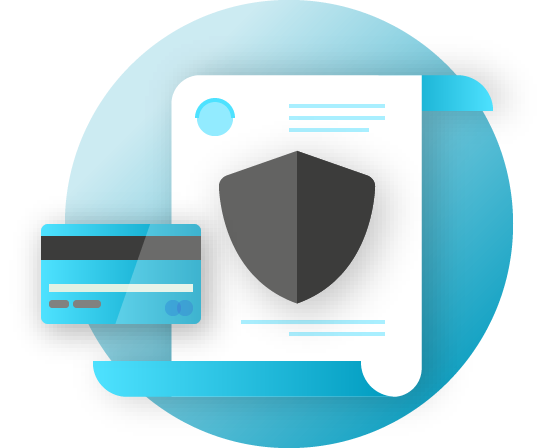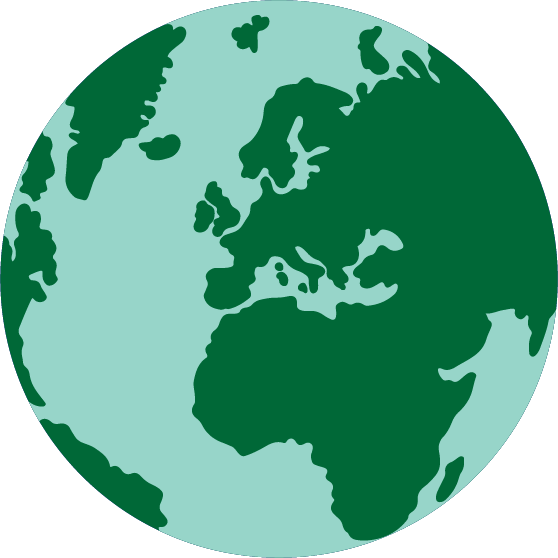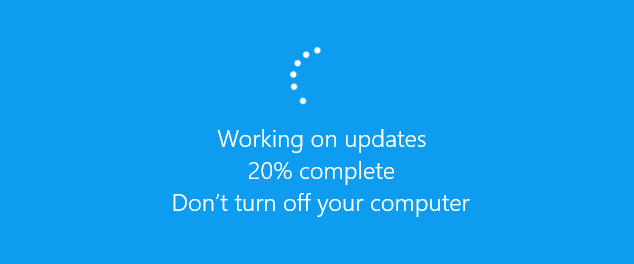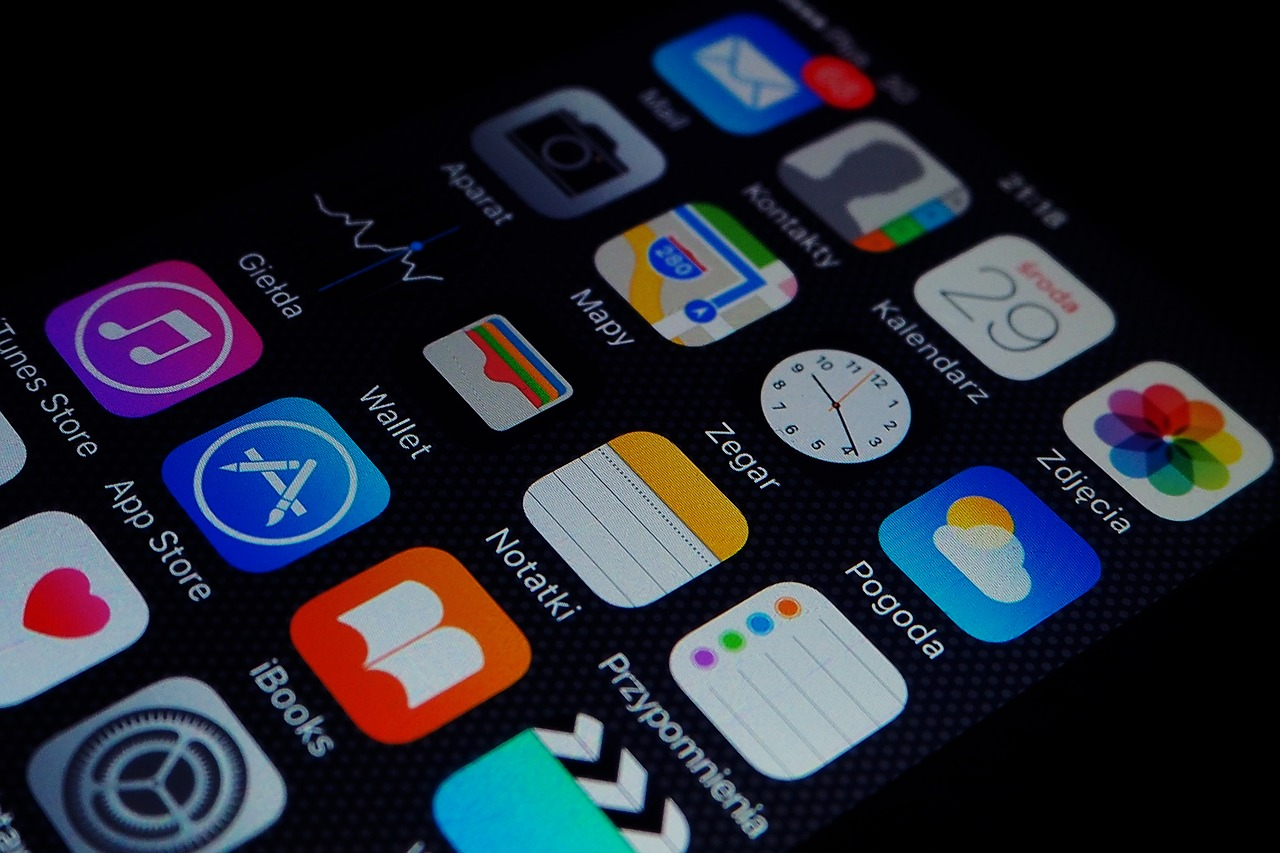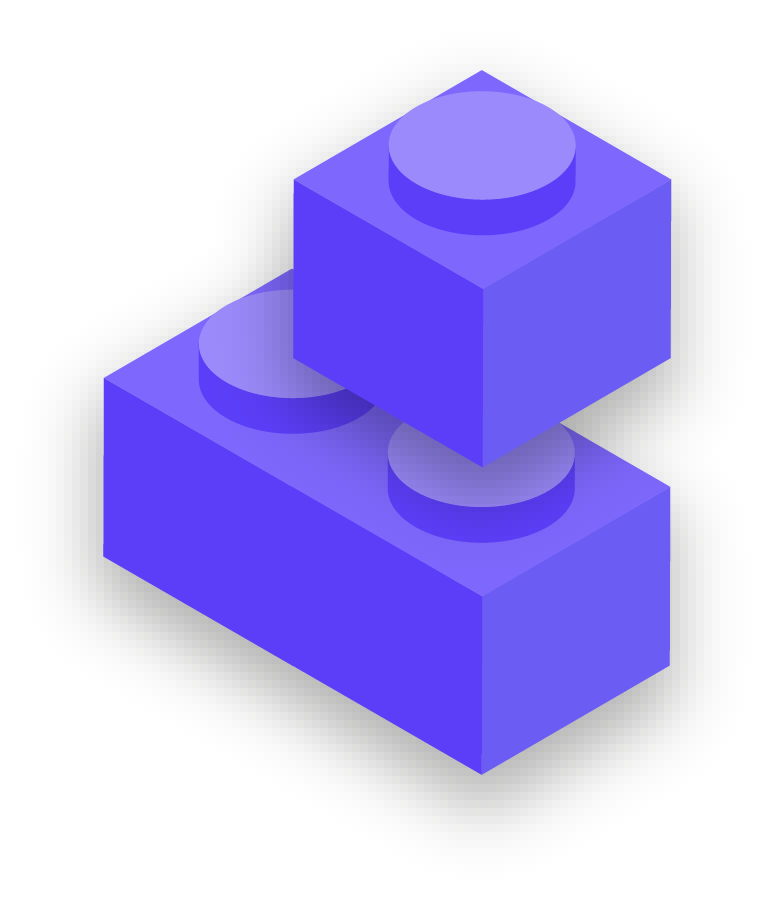الوصول الفعلي إلى جهاز جرّاء ضياعه أو سرقته
لمنع الاختراق الفعلي، من المهم الحفاظ على أمان أجهزتك فعليًا. وباختصار، لا تجعل من سرقة جهازك أو حتى الاستحواذ عليه مؤقتًا أمرًا سهلاً على خصمك. قم بإيقاف تشغيل الأجهزة إذا تركتها في المنزل أو في المكتب. أو دعها تعمل ولكن احفظها معك ان كنت ترى ذلك أكثر أمانًا. وبالطبع هذا يعني أن جزءًا من أمان الجهاز هو الأمان الفعلي في مساحات العمل (سواء في المكتب أو في المنزل). وستحتاج إلى تركيب أقفال قوية وكاميرات أو أنظمة مراقبة أخرى - وبصورة خاصة إذا كانت منظمتك مُعرّضة لخطر كبير. ذّكر الموظفين بأن يتعاملوا مع الأجهزة بالطريقة نفسها التي يتعاملون بها مع مبلغ كبير من المال - ولا يتركوها دون رقابة أو حماية.
ماذا يحدث إذا تمت سرقة جهاز؟
للحد من الضرر، في حال تمكن شخص ما من سرقة جهاز – أو حتى إذا تمكن من الوصول إليه لفترة زمنية قصيرة فقط – فتأكد من فرض استخدام كلمات مرور أو رموز مرور قوية على أجهزة الكمبيوتر والهواتف الخاصة بالجميع. تنطبق نصائح كلمة المرور نفسها من قسم كلمات المرور لهذا الدليل على كلمة المرور الجيدة لكمبيوتر أو كمبيوتر محمول. عندما يتعلق الأمر بإغلاق هاتفك، استخدم رموزًا مكونة من ستة إلى ثمانية أرقام على الأقل وتجنب استخدام "أنماط التمرير" لإلغاء تأمين الشاشة. للحصول على نصائح إضافية حول أقفال الشاشة، تحقق من Data Detox Kit الخاصة بمنظمة Tactical Tech. استخدام كلمات مرور جيدة يصعّب مهمة الخصم للوصول إلى المعلومات المخزنة على جهازك بشكل سريع في حالة السرقة أو الاستحواذ لمدة وجيزة. ومع وجود رمز مرور قوي، يمكن أن يكون تنشيط Face ID (مُعرف الوجه) أو الفتح باستخدام بصمة الإصبع أمرًا مقبولاً، ولكن تأكد من إلغاء تنشيط هذه الميزات (بينما تبقي على رمز مرورك القوي) قبل إجراء أية أنشطة عالية الخطورة مثل الاحتجاجات أو عند المرور بالمعابر الحدودية إذا كنت أنت وموظفيك قلقون بشأن مصادرة الجهاز من السلطات.
إذا كانت أية أجهزة صادرة عن المنظمة تحتوي على ميزة "Find my Device" (العثور على جهازي) وميزة Find My iPhone (العثور على جهاز iPhone الخاص بي) الخاصة بنظام iPhone وميزة Find My Device الخاصة بنظام Android، ففكر في مطالبة الموظفين ببتفعيلها. شجع الموظفين على استخدام هذه الميزات على الأجهزة الشخصية أيضًا. وعند تشغيل هذه الميزات، يمكن لمالك الجهاز (أو جهة اتصال موثوقة) تحديد موقع الجهاز أو مسح محتوياته عن بُعد في حالة السرقة أو الضياع أو المصادرة. بالنسبة لنظام iPhones، إعداد أيضًا تكوين الجهاز ليقوم بالمسح التلقائي بعد عدة محاولات تسجيل دخول فاشلة متعددة. تصبح ميزات إدارة هذا الجهاز ذات أهمية بالغة للمنظمة عند ضياع جهاز يحتوي على معلومات حساسة أو وقوعه في الأيدي الخطأ.
ماذا عن تشفير الجهاز؟
من المهم استخدام التشفير وتعمية البيانات بحيث تكون غير قابلة للقراءة والاستخدام على جميع الأجهزة، خاصة أجهزة الكمبيوتر والأجهزة الذكية. ويجب عليك إعداد جميع الأجهزة عبر منظمتك بشيء ما يُسمى تشفير القرص بالكامل إن أمكن. وتشفير القرص بالكامل يعني أن الجهاز مُشفر لذلك لا يكون الخصم، في حالة سرقته فعليًا، قادرًا على استخراج محتويات الجهاز دون معرفة كلمة المرور أو المفتاح الذي استخدمته لتشفيره.
يتيح العديد من الهواتف الذكية الحديثة وأجهزة الكمبيوتر إمكانية التشفير الكامل للقرص. وتقوم أجهزة Apple مثل أجهزة iPhone وiPad بتشغيل تشفير القرص بالكامل بشكل ملائم تمامًا عند تعيين رمز مرور عادي للجهاز. توفر أجهزة الكمبيوتر Apple التي تستخدم نظام التشغيل mac ميزة تُسمى FileVault يمكنك تشغيلها لتشفير القرص بالكامل.
تقدم أجهزة الكمبيوتر التي تعمل بنظام التشغيل Windows والتي تعمل بتراخيص احترافية أو مؤسسية أو تعليمية ميزة تُسمى BitLocker التي يمكنك تشغيلها لتشفير القرص بالكامل. يمكنك تشغيل ميزة BitLocker باتباع هذه التعليمات من Microsoft، والتي قد يلزم تمكينها أولاً بواسطة مسؤول منظمتك. إذا كان لدى الموظفين ترخيص منزلي لأجهزة الكمبيوتر التي تعمل بنظام التشغيل Windows ، فلن تتوافر ميزة BitLocker. ومع ذلك، لا يزال بإمكانهم تشغيل ميزة تشفير القرص بالكامل عن طريق الانتقال إلى "Update & Security" (التحديث والأمان) > "Device encryption" (تشفير الجهاز) ضمن إعدادات نظام التشغيل Windows.
يتم شحن الأجهزة التي تعمل بنظام التشغيل Android، بدءًا من الإصدار 9.0 وما بعده، مع تشغيل التشفير الذي يستند إلى ملف بالوضع الافتراضي. يعمل التشفير الذي يستند إلى ملف في نظام التشغيل Android بشكل مختلف من تشفير القرص بالكامل ولكن يوفر أمانًا قويًا. إذا كنت تستخدم هاتف يعمل بنظام التشغيل Android جديد نسبيًا وقمت بتعيين رمز مرور، فإنه يجب تمكين التشفير المستند إلى ملف. ومع ذلك، من الجيد التحقق من إعداداتك الخاصة للتأكد فقط، خاصة إذا كان عمر هاتفك أكثر من عامين. للتحقق، انتقل إلى Settings (الإعدادات) > Security (الأمان) على جهازك الذي يعمل بنظام التشغيل Android. ضمن إعدادات الأمان، يجب عليك أن ترى مقطعًا فرعيًا "للتشفير" أو "التشفير وبيانات الاعتماد"، والذي سيشير إلى أنه إذا تم تشفير هاتفك، وإذا لم يكن الأمر كذلك، فسيتيح لك تشغيل التشفير.
بالنسبة لأجهزة الكمبيوتر (سواء التي تعمل بنظام التشغيل Windows أو Mac)، من المهم بشكل خاص وضع أية مفاتيح تشفير (يُشار إليها باسم مفاتيح الاسترداد) في مكان آمن. وتُعد "مفاتيح الاسترداد" هذه، في معظم الحالات، كلمات مرور أو عبارات مرور طويلة. وفي حالة أنك نسيت كلمة مرور جهازك العادية أو حدث شيء ما غير متوقع (مثل عُطل في الجهاز)، فإن مفاتيح الاسترداد هي الطريقة الوحيدة لاسترداد بياناتك المشفرة ونقلها، إذا لزم الأمر، إلى جهاز جديد. لذلك، عند تشغيل تشفير القرص بالكامل، تأكد من حفظ هذه المفاتيح أو كلمات المرور في مكان آمن، مثل حساب سحابة آمن أو تطبيق إدارة كلمات المرور الخاص بمنظمتك.
الوصول إلى الجهاز عن بُعد - يُعرف أيضًا باسم القرصنة
بالإضافة إلى الحفاظ على أمان الأجهزة ماديًا، فمن المهم إبقائها خالية من البرامج الضارة. تقدم لك الأداة Security-in-a-Box التابعة لشركة Tactical Tech وصفًا مفيدًا لماهية البرامج الضارة وسبب أهمية تجنبها، الأمر الذي تم تكييفه قليلاً في بقية هذا القسم.
Uفهم البرامج الضارة وتجنبها
هناك العديد من الطرق لتصنيف "البرامج الضارة" (مصطلح يعني برامج خبيثة). تُعد الفيروسات وبرامج التجسس والفيروسات المتنقلة وفيروسات حصان طروادة وبرامج الاحتيال وبرامج الفدية والاختطاف المُشفر من أنواع البرامج الضارة. وتنتشر بعض أنواع البرامج الضارة عبر الإنترنت من خلال البريد الإلكتروني والرسائل النصية وصفحات الويب الضارة ووسائل أخرى. وينتشر البعض منها من خلال أجهزة مثل رقاقات ذاكرة USB يتم استخدامها لتبادل البيانات وسرقتها. وبالرغم من أن بعض البرامج الضارة تتطلب هدفًا غير مشكوك به لارتكاب خطأ، إلا أن يمكن للبعض الآخر إصابة الأنظمة الضعيفة بهدوء دون القيام بأي شيء خاطئ على الإطلاق.
وبالإضافة إلى البرامج الضارة العامة، التي يتم إصدارها على نطاق واسع وتستهدف العموم، فإنه يتم استخدام البرامج الضارة الموجّهة للتداخل مع جهاز أو منظمة أو شبكة معينة أو التجسس عليها. يستخدم المجرمون العاديون هذه التقنيات، وكذلك الخدمات العسكرية والاستخباراتية والإرهابيون والمتحرشون عبر الإنترنت والأزواج المسيؤون والسياسيون المشبوهون.
وبغض النظر عن التسمية، كيفما يتم التوزيع، يمكن للبرامج الضارة أن تدمر أجهزة الكمبيوتر وتسرق البيانات وتدمرها وتفلس المنظمات وتنتهك الخصوصية وتُعرّض المستخدمين إلى الخطر. باختصار، البرامج الضارة خطيرة بحق. ومع ذلك، هناك بعض الخطوات البسيطة التي يمكن أن تتخذها منظمتك لحماية نفسها من هذا التهديد الشائع.
هل ستحمينا أداة مكافحة البرامج الضارة؟
لسوء الحظ، إن أدوات مكافحة البرامج الضارة ليست حلاً كاملاً. ومع ذلك، من الجيد جدًا استخدام الأدوات الأساسية والمجانية كخط أساس. تتغير البرامج الضارة بشكل سريع جدًا، ومع وجود المخاطر في العالم الحقيقي بشكل متكرر لا يمكن أن يكون الاعتماد على أي من هذه الأدوات هو دفاعك الوحيد.
وإذا كنت تستخدم نظام التشغيل Windows، فإنه يجب عليك إلقاء نظرة على Windows Defender المدمج في النظام. لا تحتوي أجهزة الكمبيوتر التي تحتوي على نظامي التشغيل Mac وLinux على برامج مكافحة البرامج الضارة المضمنة، والأمر نفسه يحدث مع أجهزة Android وiPhone. يمكنك تثبيت أداة جيدة ومجانية مثل Bitdefender أو Malwarebytes fلتلك الأجهزة (ولأجهزة الكمبيوتر التي تعمل بنظام التشغيل Windows أيضًا). ولكن لا تعتمد على ذلك باعتباره خط دفاعك الوحيد لأنه لن يغطي بعض الهجمات الجديدة الأكثر استهدافًا وخطورة.
وبالإضافة إلى ذلك، كن حريصًا جدًا على تنزيل أدوات مكافحة البرامج الضارة أو أدوات مكافحة الفيروسات من مصادر مشروعة (مثلروابط مواقع الويب المذكورة أعلاه). لسوء الحظ، توجد العديد من الإصدارات المزيفة أو المخترقة من أدوات مكافحة البرامج الضارة التي تضر أكثر مما تنفع.
وإلى الحد الذي تستخدم فيه Bitdefender أو أداة أخرى لمكافحة البرامج الضارة عبر منظمتك، تأكد من عدم تشغيل اثنين منهما في الوقت نفسه. فإن معظم تلك البرامج تُحدد سلوك برنامج آخر لمكافحة البرامج الضارة على أنه برنامج مشبوه ويقوم بإيقافه عن العمل، مما يؤدي إلى حدوث خلل في كلا البرنامجين. يمكن تحديث Bitdefender أو برامج جيدة أخرى لمكافحة البرامج الضارة مجانًا، ويتلقى برنامج Windows Defender تحديثات مع جهاز الكمبيوتر الخاص بك. تأكد من أن تقوم برامج مكافحة البرامج الضارة بتحديث نفسها بانتظام (سيتم تعطيل بعض الإصدارات التجريبية من البرامج التجارية التي يتم شحنها مع جهاز الكمبيوتر بعد انتهاء الفترة التجريبية، مما يجعل خطورتها أكبر من فائدتها). تتم كتابة البرامج الضارة الجديدة وتوزيعها يوميًا، وسيُصبح الكمبيوتر الخاص بك أكثر عُرضة للخطر وبسرعة إذا لم تواكب تعريفات البرامج الضارة الجديدة وتقنيات مكافحة البرامج الضارة. وإذا أمكن، يجب عليك إعداد البرامج الخاصة بك لتثبيت التحديثات تلقائيًا. وإذا كانت أداة مكافحة البرامج الضارة الخاصة بك تحتوي على ميزة "always on" (تشغيل دائمًا) اختيارية، فإنه يجب عليك تفعيلها، والقيام بفحص جميع الملفات على الكمبيوتر الخاص بك ، من حين إلى حين.
تحديث الأجهزة باستمرار
التحديثات ضرورية. استخدم أحدث إصدار من أي نظام تشغيل يعمل على الجهاز (Windows أو Mac أو Android أو iOS وما إلى ذلك) واستمر في تحديثه. استمر كذلك في تحديث البرامج والمستعرض وأية مكونات إضافية باستمرار. قم بتثبيت التحديثات بمجرد أن تصبح متوفرة، بشكل مثالي عن طريق تشغيل التحديثات التلقائية. كلما كان نظام تشغيل الجهاز محدثًا، قلت نقاط الضعف لديك. اعتبر التحديثات وكأنها لاصقة طبية توضع على جرح مفتوح: فإنها تغلق إحدى نقاط الضعف وتقلل من فرصة إصابتك بالعدوى بشكل كبير. كذلك، قم بإلغاء تثبيت البرامج التي لم تعد تستخدمها. غالبًا ما يكون للبرامج القديمة مشكلات أمنية، وربما تكون قد قمت بتثبيت أداة لم يعد يتم تحديثها بواسطة المطور، مما يجعلها أكثر عُرضة للقراصنة.